엑셀 2010 피벗 테이블을 만드는 옵션이 있습니다. 이름에서 알 수 있듯이 기존 데이터를 피벗합니다.테이블과 사용자가 그 요점을 이해하게하려고합니다. 데이터를 요약하고 수집하는 데 광범위하게 사용되었습니다. Excel 2007과 달리 Excel 2010은 피벗 테이블 및 피벗 차트를 만드는 매우 쉬운 방법을 제공합니다.
이해를 돕기 위해 간단한 샘플 데이터로 채워진 Excel 워크 시트를 4 개의 열로 사용합니다. 소프트웨어, 판매, 플랫폼 및 월 아래 스크린 샷과 같이.

피벗 테이블 만들기로 시작하려면 모든 행과 열을 선택하고 레코드 (행)가 모호하거나 애매하지 않아야하며 의미가 있어야합니다. 로 이동 끼워 넣다 탭에서 피벗 테이블을 클릭하십시오.
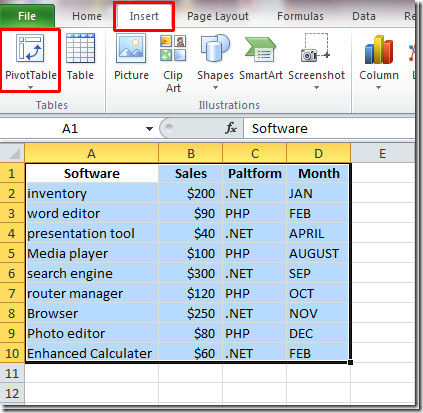
당신은 도달 할 것이다 피벗 테이블 만들기 대화 상자. Excel은 처음부터 마지막으로 선택한 열과 행의 데이터 범위를 채 웁니다. 사용할 외부 데이터 소스를 지정할 수도 있습니다. 마지막으로 워크 시트를 선택하여 피벗 테이블 보고서를 저장하십시오. 딸깍 하는 소리 승인 더 진행합니다.
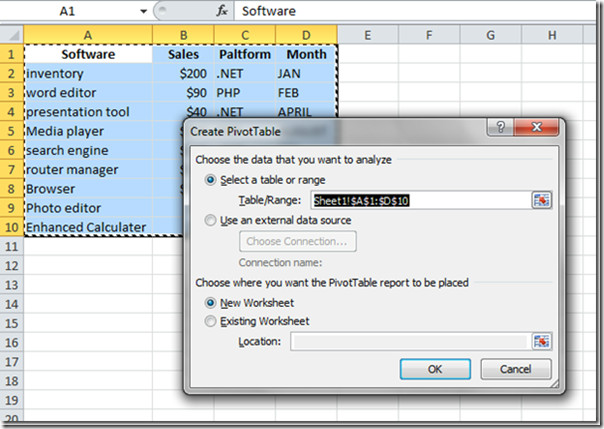
피벗 테이블이 나타납니다. 이제이 테이블을 Excel 창의 오른쪽에있는 데이터 필드로 채 웁니다. Excel 2010에서는 끌어서 놓기가 유용한 Excel 2007과 비교할 때 피벗 테이블을 삽입하는 방식이 변경되었습니다. 창 오른쪽에 표시된 필드의 확인란을 선택하면 Excel에서 자동으로 피벗 테이블 보고서 채우기가 시작됩니다.
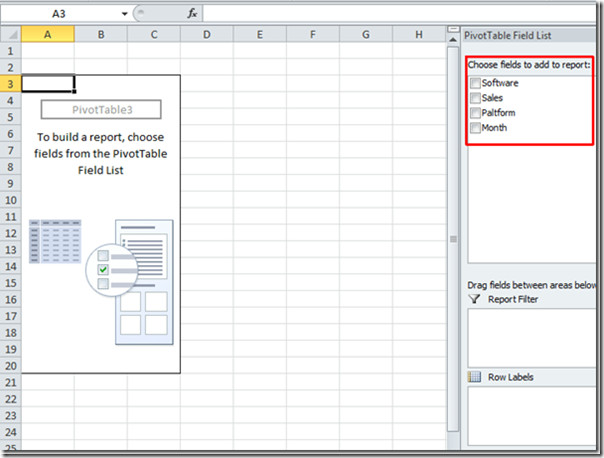
우리는 활성화로 시작 플랫폼 필드 및 기타 필드. Excel에서 채우려는 순서대로 셀 채우기를 시작합니다. 그만큼 플랫폼 필드는 스크린 샷과 같이 피벗 테이블에서 가장 먼저 나타납니다.
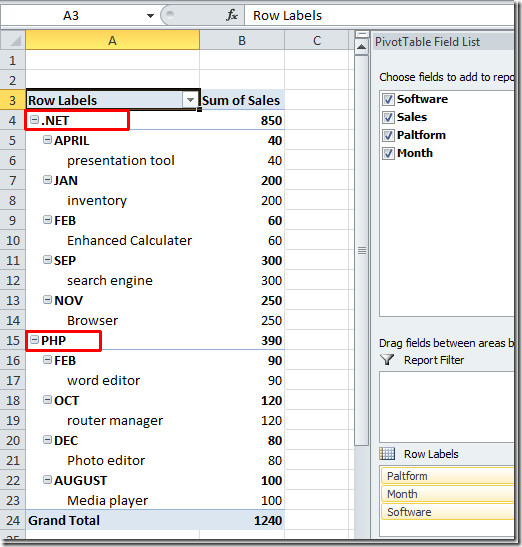
다른 방식으로 채우려면 순서를 변경하십시오.
인스턴스의 경우 : 달 먼저 필드 다음 다른 필드. 사용 월 필드 먼저 다른 필드.
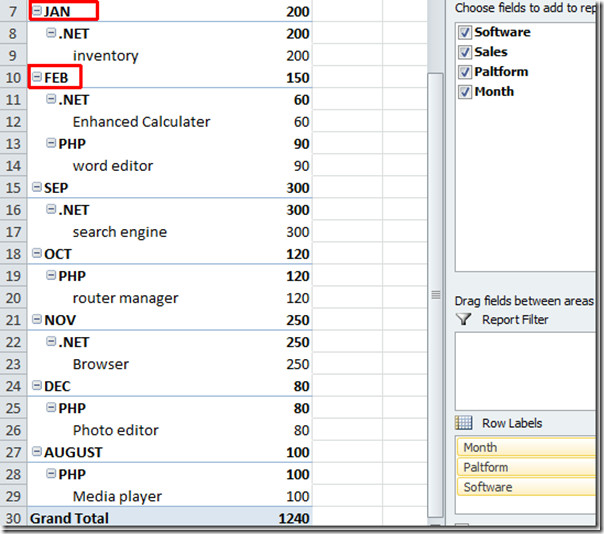
더 많은 필터링 옵션을 보려면 행 레이블 드롭 다운 버튼을 클릭하면 더 나은 방법으로 필터링하고 요약 할 수있는 다양한 옵션이 표시됩니다.
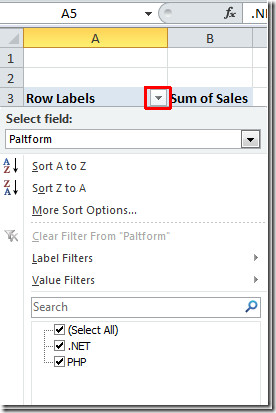
피벗 테이블 차트를 만들려면 삽입 탭, 딸깍 하는 소리 기둥 적절한 차트 유형을 선택하십시오. 이 예에서는 간단한 3 차원 열 차트.
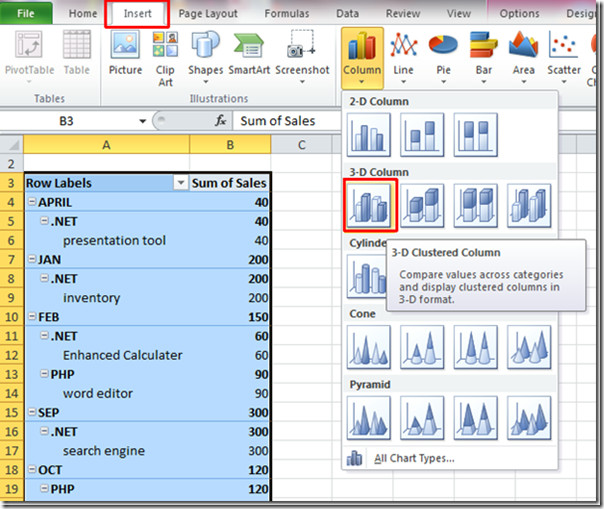
Excel은 데이터에서 차트를 만듭니다. 이제 더 잘 볼 수 있도록 크기를 조정하십시오. 영역의 왼쪽 하단에있는 옵션을 사용하여 차트 내용을 변경할 수 있습니다.
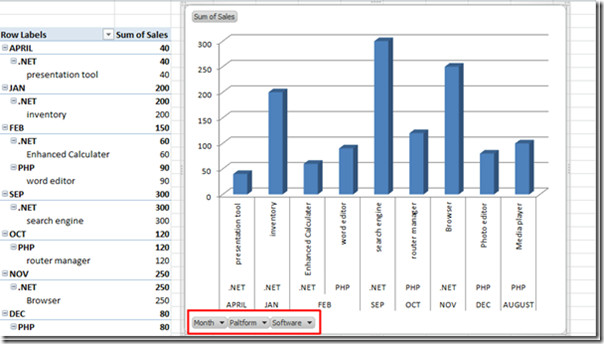
인스턴스의 경우 : .NET 플랫폼에서만 개발 된 소프트웨어 앱을 보려면 간단히 클릭하십시오. 플랫폼 버튼을 클릭하고 옵션에서 .NET을 선택한 다음 클릭 승인
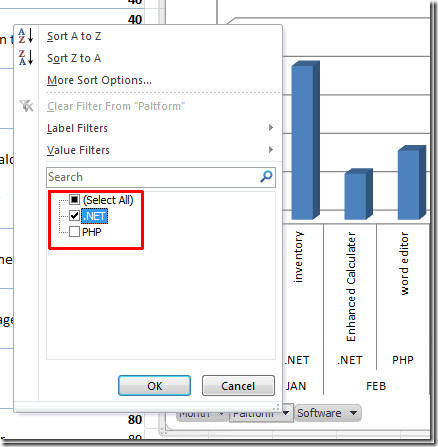
피벗 테이블 및 차트에는 .NET 플랫폼이 개발에 사용되는 소프트웨어 및 월만 표시됩니다.
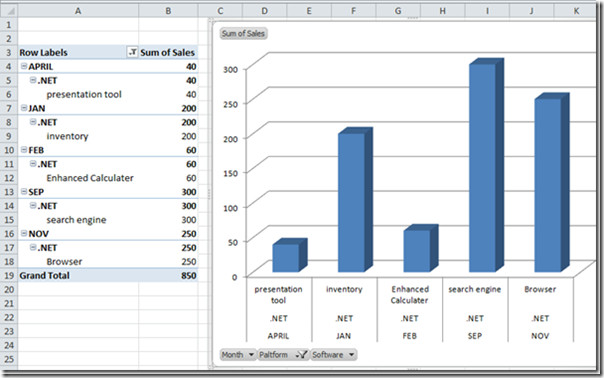
이제 피벗 테이블 보고서를 사용하여 더 필터링되고 단조로운 차트를 만들 수 있습니다. 피벗 테이블 및 차트의 사용은 여기서 끝나지 않으며 Excel의 기능이 계속 증가하고 있으며 끝이 없습니다.













코멘트